Canva è un'app Web semplice e intuitiva che consente di aggiungere tantissime personalizzazioni e tocchi alle tue opere d'arte e alle tue foto, ma ci sono alcune insidie ingannevoli che potresti trascurare. Oggi esamineremo alcuni degli errori più gravi che potresti commettere in Canva e come evitarli. Verificare Come ottenere risultati migliori con il generatore di immagini AI di Canva.
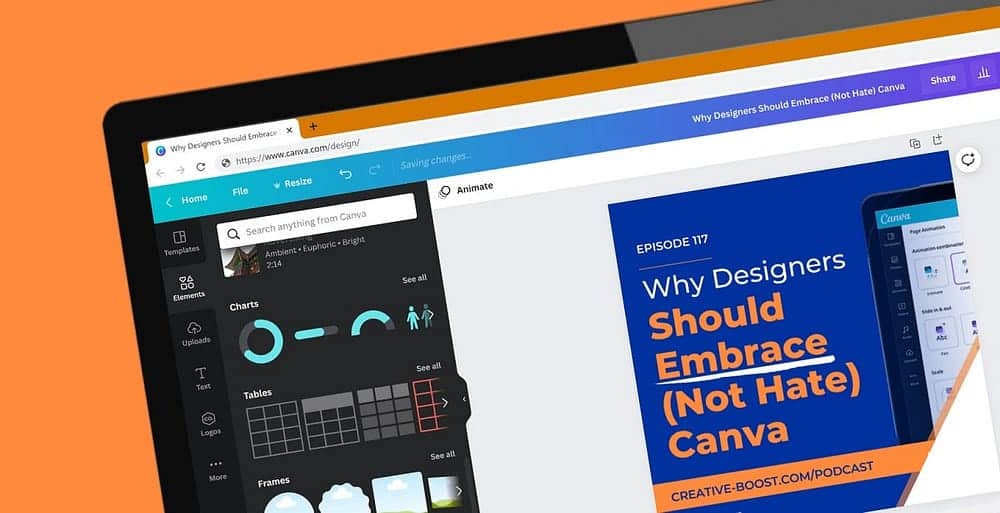
1. Dimentica di personalizzare le dimensioni della tua tela
Se desideri che le tue immagini siano della migliore qualità possibile, devi personalizzare i tuoi contenuti per adattarli alle diverse dimensioni assunte sui siti Web e sui siti di social media. Uno degli errori più grandi commessi dalla maggior parte dei principianti di Canva non è la personalizzazione delle dimensioni.
Puoi personalizzare manualmente le dimensioni del tuo disegno andando a Crea disegno -> Dimensioni personalizzate Inserisci i dettagli corretti di altezza e larghezza. Puoi anche scegliere uno dei layout predefiniti se sai già dove utilizzerai la grafica e le foto.
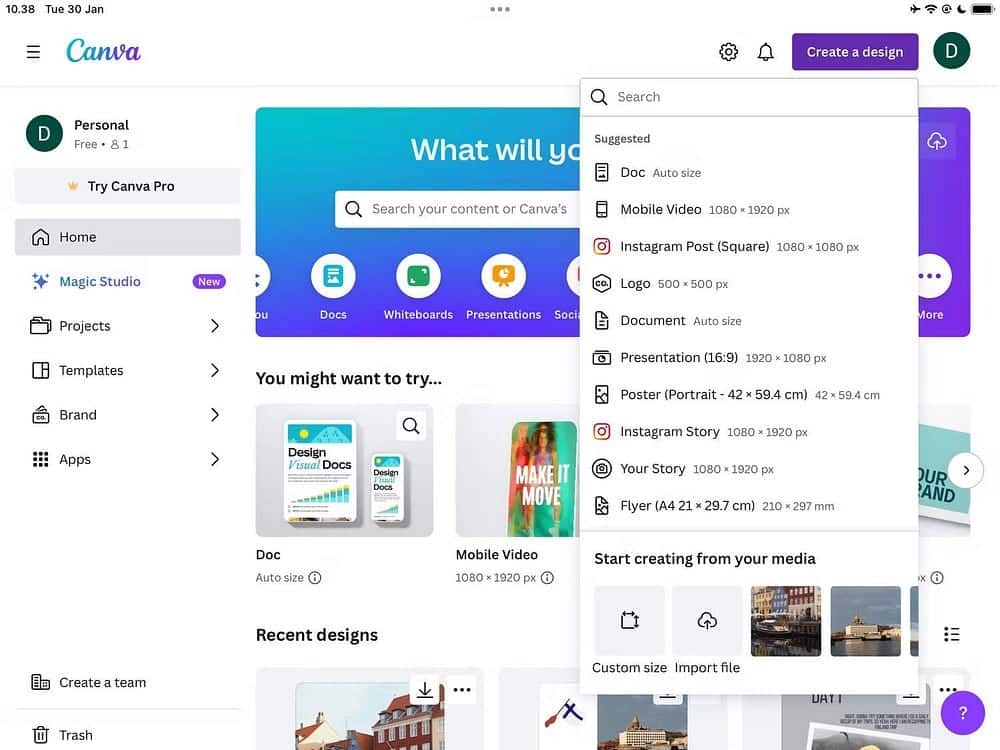
Se non sei sicuro di quali siano le dimensioni corrette per ciascuna piattaforma che stai utilizzando, consulta questa guida Dimensioni delle immagini per Facebook, X (Twitter) e altro.
2. Non utilizzare progetti Canva per organizzare i tuoi file
Utilizzo Canva per molti progetti e a volte faccio ancora fatica a lasciare tutto disorganizzato. Questo potrebbe non essere un grosso problema se ricordi il nome del tuo file, ma le cose diventano rapidamente confuse quando hai più progetti simultanei.
La buona notizia è che Canva ha molti strumenti facili da usare per aiutarti a organizzare tutto in modo più efficace. Nella sezione Progetti puoi accedere ai tuoi progetti preferiti tramite la cartella Speciali. E se vuoi vedere tu stesso le immagini che hai aggiunto a Canva, vai su Caricamenti.
Puoi anche creare cartelle per mantenere tutto organizzato:
- Clicca su Control + clic sul trackpad (Mac) o fare clic con il pulsante destro del mouse (Windows).
- Individuare Cartella Chiamalo come preferisci. Dopo aver fatto clic su "Continua", puoi iniziare ad aggiungere progetti.
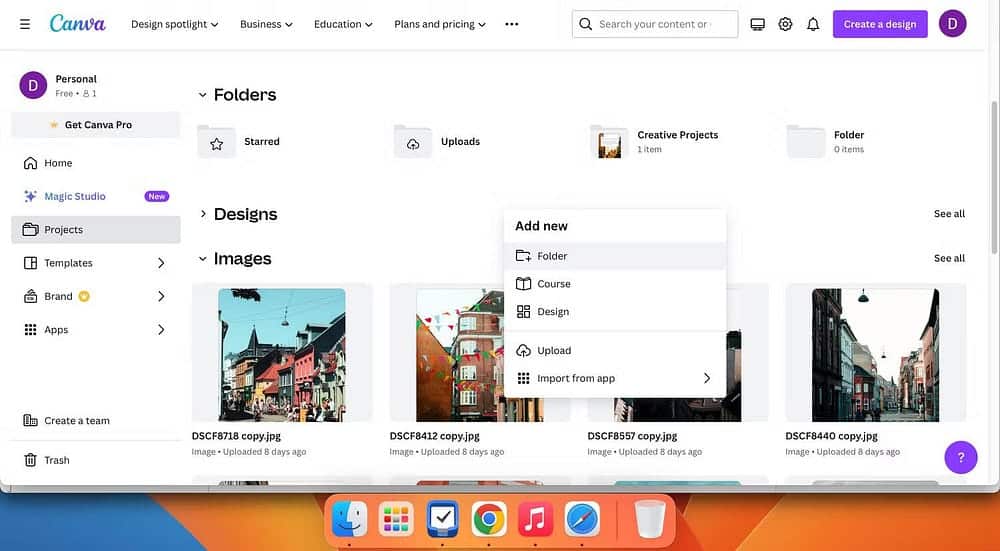
Oltre a utilizzare l'ampia gamma di funzionalità di Canva, ci sono diverse app Canva che vale la pena provare, come TypeCraft e Sketch to Life.
3. Scarica file solo dal tuo computer
Canva semplifica il caricamento di immagini e altri tipi di file direttamente dal tuo computer nei tuoi progetti. Tuttavia, un grosso errore commesso anche da un utente esperto di Canva è pensare che questa sia la sua unica opzione.
Se fai clic sull'icona Altro Accanto al pulsante Carica file, troverai un menu a discesa contenente tutte le opzioni di caricamento. Ad esempio, puoi aggiungere foto da Dropbox e Google Drive. È anche possibile importare foto da Instagram se hai dei contenuti nel tuo feed che ritieni possano essere utili per il tuo progetto.
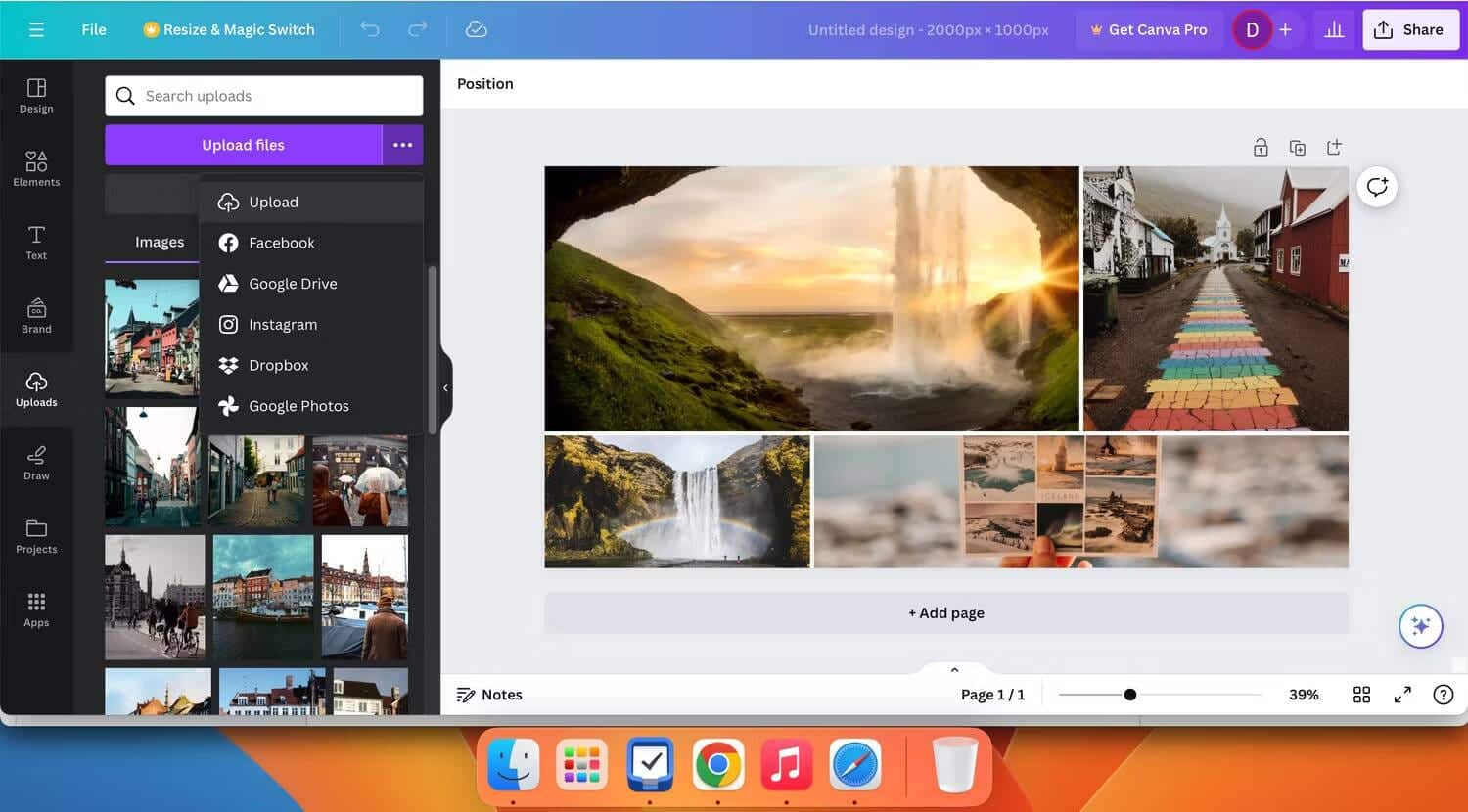
Dopo aver collegato il tuo account a ciascuna opzione di caricamento e verificato la tua identità (se necessario), avrai tutto ciò di cui hai bisogno per aggiungere file e cartelle ai tuoi progetti Canva. Se vuoi massimizzare la tua esperienza utilizzando l'app, dai un'occhiata Funzionalità nascoste di Canvas Di cui potresti non essere a conoscenza.
4. Utilizzo degli stili di casella di testo errati
Uno degli errori più grandi che ho sempre commesso all'inizio mentre utilizzavo Canva è stato utilizzare solo una casella di testo di paragrafo standard per tutto. Le cose possono diventare molto confuse quando devi aggiungere molto testo in un unico posto e probabilmente ad un certo punto ti imbatterai in problemi di formattazione.
Il modo migliore per organizzare il testo in Canva è utilizzare gli stili giusti. Ad esempio, se devi aggiungere un sottotitolo, Canva dispone di riquadri preformattati con la dimensione del testo perfetta:
- Fai clic sulla scheda "Testo" nel tuo progetto Canva.
- In Stili di testo predefiniti, scegli il formato della casella di testo desiderato.
- Personalizza il testo, il carattere, il colore, ecc. semplicemente aggiungendo la casella al tuo progetto.
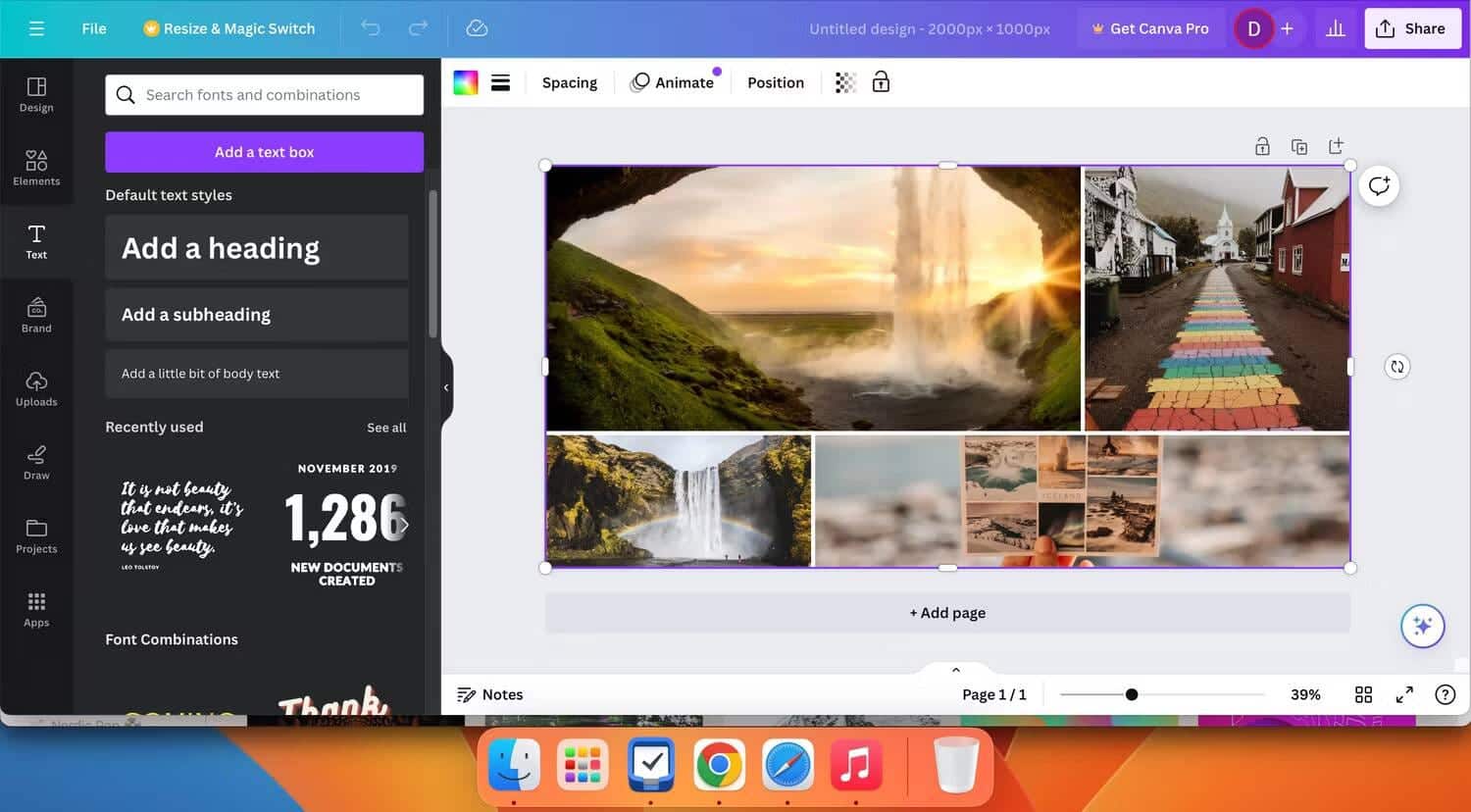
5. Uso esagerato dei caratteri di scrittura
Se trascorri molto tempo online, probabilmente ti sarai imbattuto almeno una volta nel meme "il design grafico è la mia passione". In breve, si riferisce a elementi visivi che per qualche motivo non sembrano funzionare. Potrebbero essere colori eccessivi o caratteri eccessivi e scoprirai che molti utenti di Canva abusano dei caratteri tipografici.
L'utilizzo di troppi caratteri nel tuo progetto può far sembrare tutto pacchiano e poco professionale. Se osservi attentamente la maggior parte dei cartelloni pubblicitari, dei loghi e dei temi di branding, noterai che in genere utilizzano due o tre caratteri al massimo. Per questo motivo non sarai distratto dal messaggio principale.
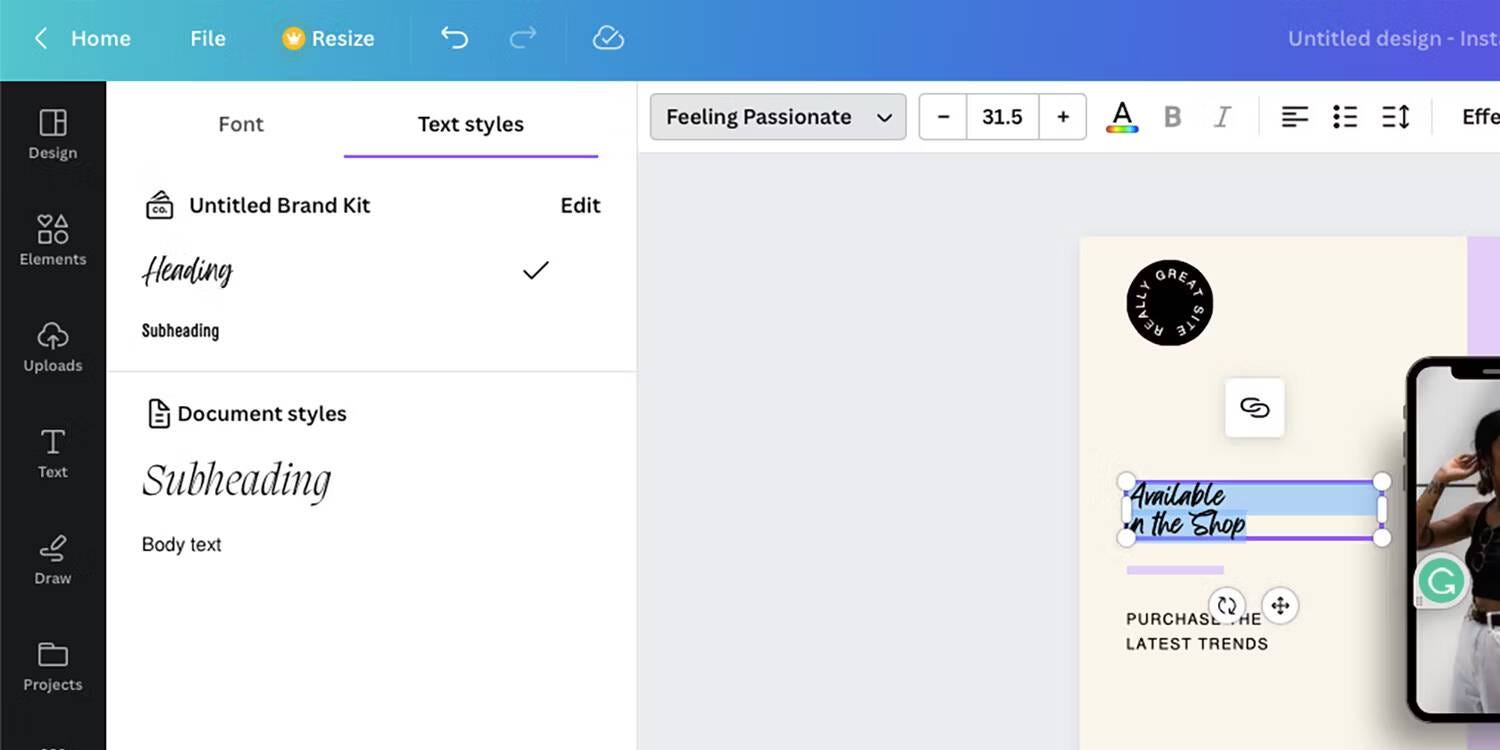
Sperimenta diversi tipi di carattere in Canva per vedere quale si adatta al tuo stile. Ad esempio, potresti voler ottenere un design minimalista in Canva, nel qual caso saranno sufficienti due caratteri eleganti.
6. Utilizza caratteri che non si completano a vicenda
Anche se utilizzi solo due o tre caratteri diversi, puoi comunque metterti in svantaggio se non si completano a vicenda. Ad esempio, il carattere Old English non funzionerà bene con Comic Sans e le persone che visualizzano i tuoi progetti rimarranno confuse.
Ciò richiederà qualche sperimentazione. Se non sai da dove iniziare, dai un'occhiata ai tuoi marchi preferiti e poi guarda i tipi di caratteri che utilizzano sui loro siti Web, prodotti, blog, ecc.
Canva potrebbe non avere i caratteri esatti che desideri, ma puoi cercare "[Nome carattere] Alternativa a Canva" su Google per trovare caratteri simili.
7. Mancato utilizzo dell'allineamento della linea rosa
Durante i miei primi giorni come utente Canva, spostavo liberamente le scatole in ogni progetto finché non ero soddisfatto del risultato. Anche se questo ha prodotto dei buoni risultati, c'erano anche casi in cui tutto sembrava disorganizzato perché le scatole non erano allineate correttamente. Fortunatamente, Canva ha una soluzione semplice a questo problema: l’allineamento dei caratteri.
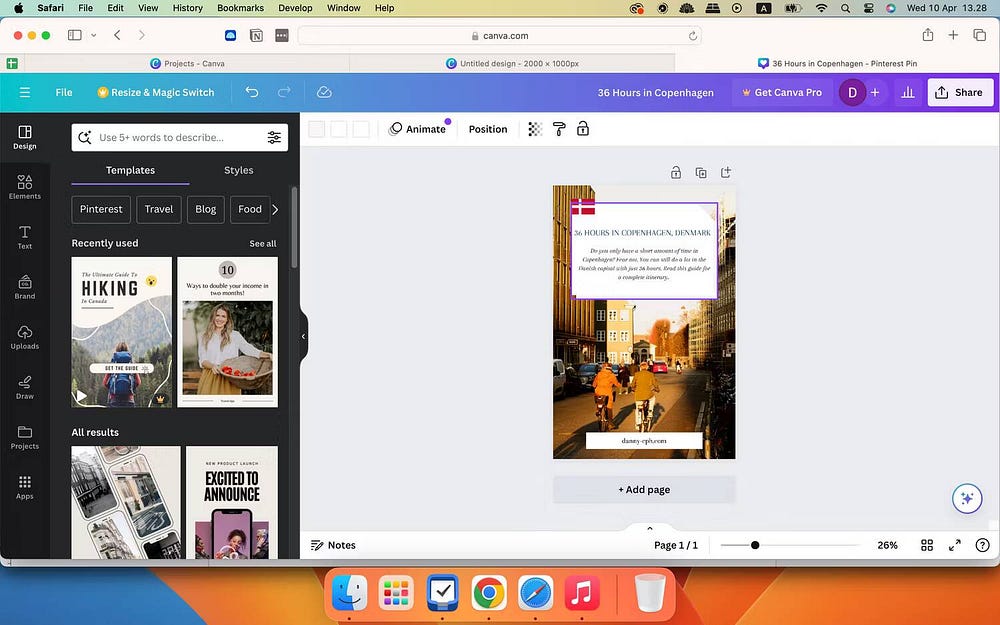
Quando sposti un elemento nel tuo progetto Canva, appariranno varie linee e riquadri rosa. Sono progettati per aiutarti a mantenere tutto organizzato in modo più efficiente, quindi utilizzarli renderà i tuoi progetti più puliti.
Canva è una delle migliori app di progettazione per principianti, ma è molto facile commettere errori se non presti attenzione. Questa guida evidenzia le insidie comuni, come non organizzare i tuoi progetti per utilizzare troppi caratteri. Inizia a implementare un suggerimento alla volta e sarai produttivo e creativo! Ora puoi visualizzare Le migliori alternative a Canva per una facile progettazione grafica.







